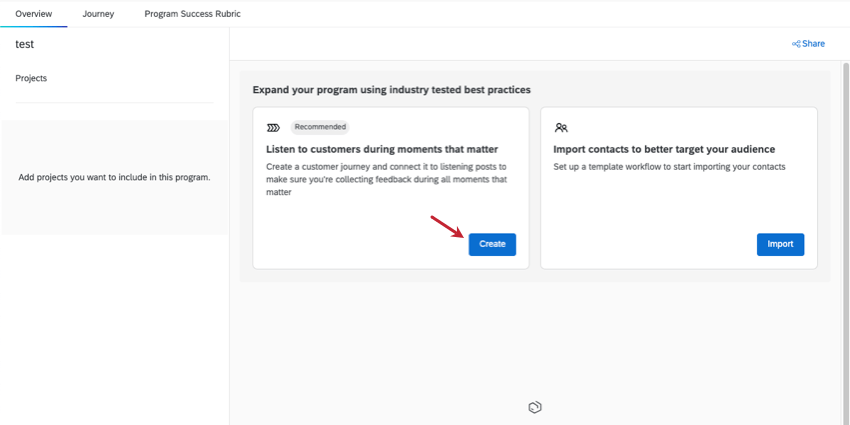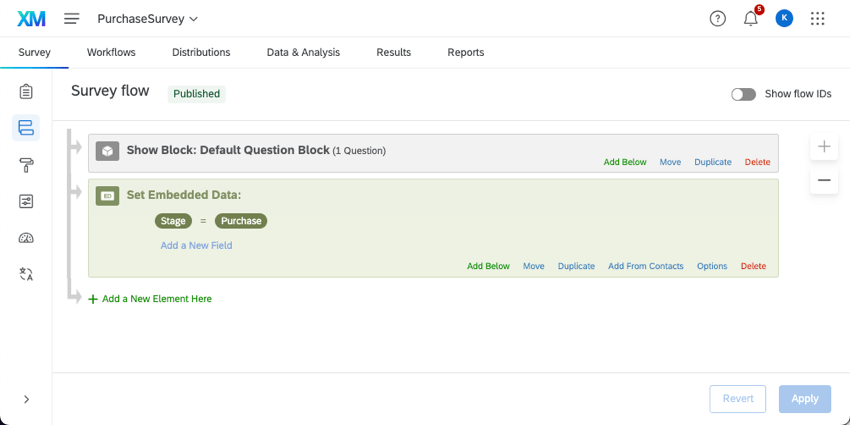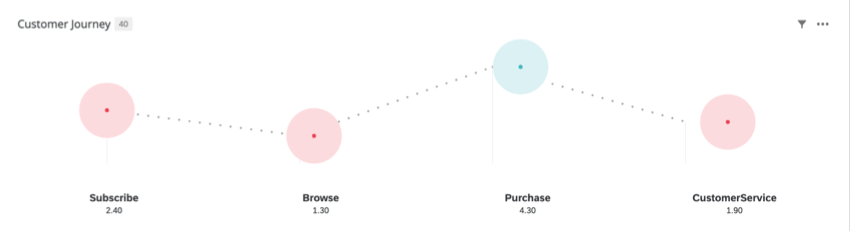I viaggi nei programmi di Customer Experience
Informazioni sui viaggi nei programmi di Esperienza dei clienti
Possiamo imparare molto su come aiutare i nostri clienti seguendo il loro percorso. Invece di limitarci a raccogliere feedback senza alcun contesto, possiamo analizzare un processo specifico e capire quali sono le tappe del percorso che creano meno attrito per i nostri clienti e quali invece devono essere modificate. Nei programmi di Esperienza dei clienti è facile impostare il percorso che si desidera tracciare, con modelli predefiniti e percorsi completamente personalizzabili.
Si consiglia di impostare il viaggio al momento della creazione del programma di Customer Experience, prima di distribuire i sondaggi.
Passo 1: Creare un percorso del cliente
- Andare alla scheda Viaggio.
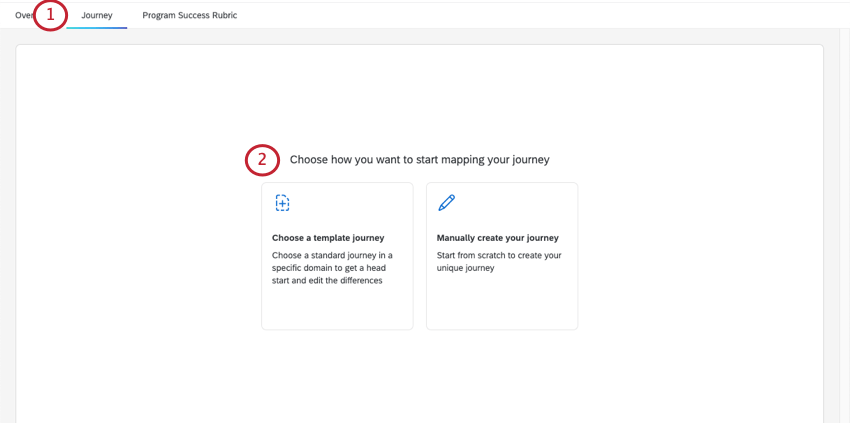
- Scegliete come tracciare la mappa del vostro viaggio:
- Scegliete un modello di viaggio: Scegliete da una lista di percorsi comuni dei clienti, definiti da esperti del settore.
- Creare manualmente il viaggio: Iniziare da zero. Create le vostre tappe per un viaggio unico.
- Se si è scelto di utilizzare un modello, selezionare un settore.
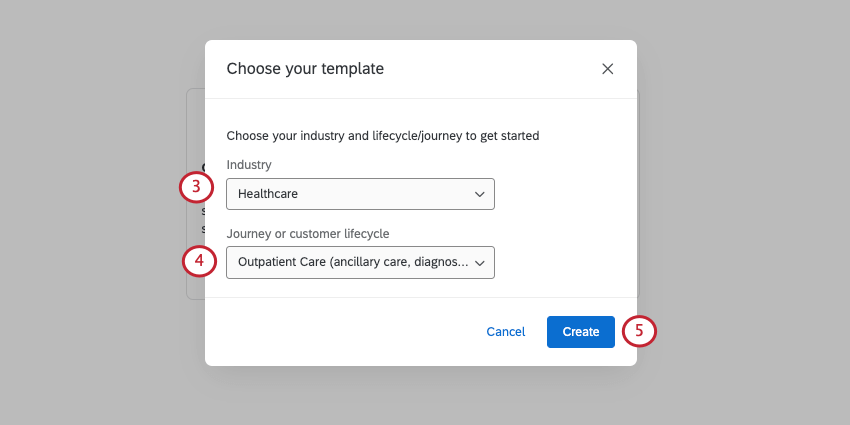
- Selezionare il percorso o il ciclo di vita del cliente che si desidera utilizzare.
- Fare clic su Crea.
Fase 2: Personalizzazione di un viaggio
Se si è scelto di creare manualmente un viaggio, questa è la fase in cui si creano le tappe.
Se si sta creando un viaggio da un modello, qui è possibile visualizzare le tappe del viaggio e modificarle se necessario.
- Date un nome o rinominate il vostro viaggio.
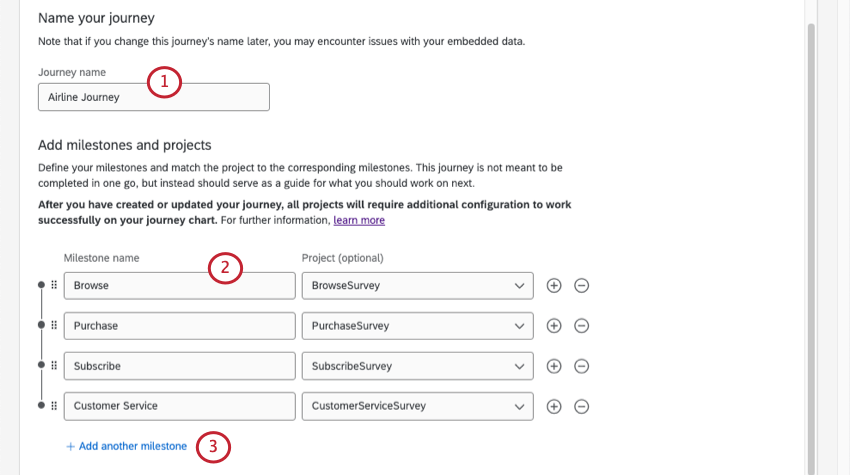
- Per ogni pietra miliare, fornire un nome.
- Per aggiungere altre tappe al viaggio, fare clic su Aggiungi un’altra tappa.
Consiglio Q: è anche possibile fare clic sul segno più ( + ) per aggiungere una pietra miliare direttamente sotto la selezione.
- Fare clic sull’icona di spostamento e trascinare le pietre miliari per modificarne l’ordine.
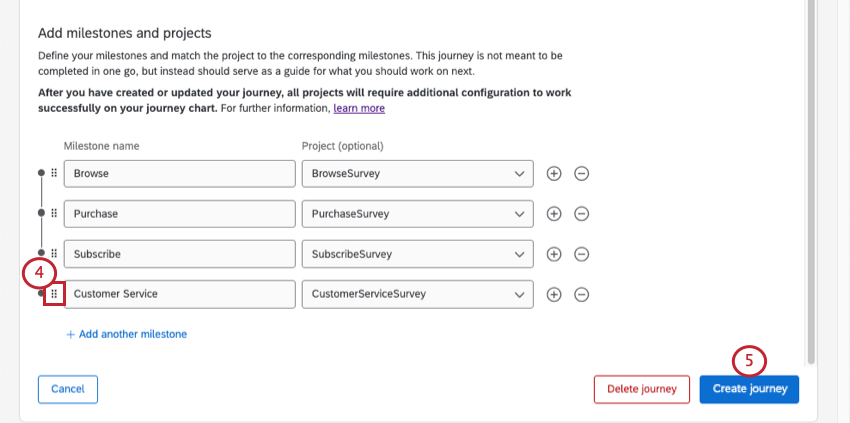 Consiglio Q: le tappe fondamentali devono essere elencate in ordine cronologico, dall’inizio alla fine.
Consiglio Q: le tappe fondamentali devono essere elencate in ordine cronologico, dall’inizio alla fine. - Al termine, fare clic su Crea viaggio.
Fase 3: mappatura delle tappe del viaggio sui sondaggi
- Andare alla scheda Viaggio.
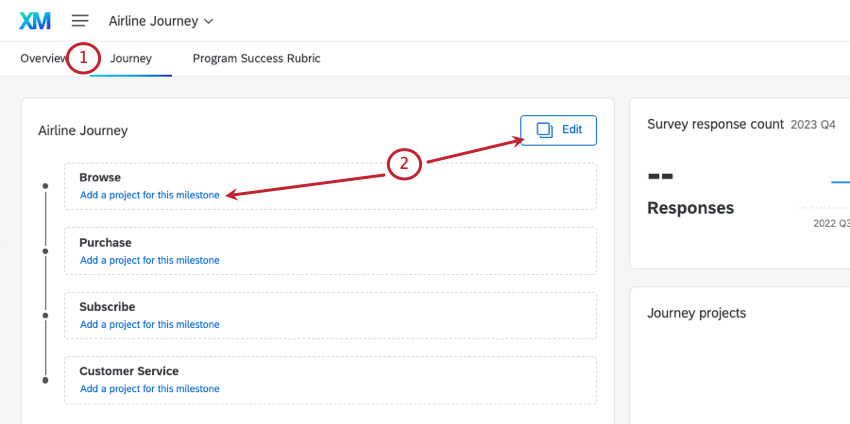
- Fare clic su Modifica o Aggiungi progetto per questa milestone.
- Per ogni milestone, selezionare il sondaggio corrispondente dalla colonna Progetti (opzionale).
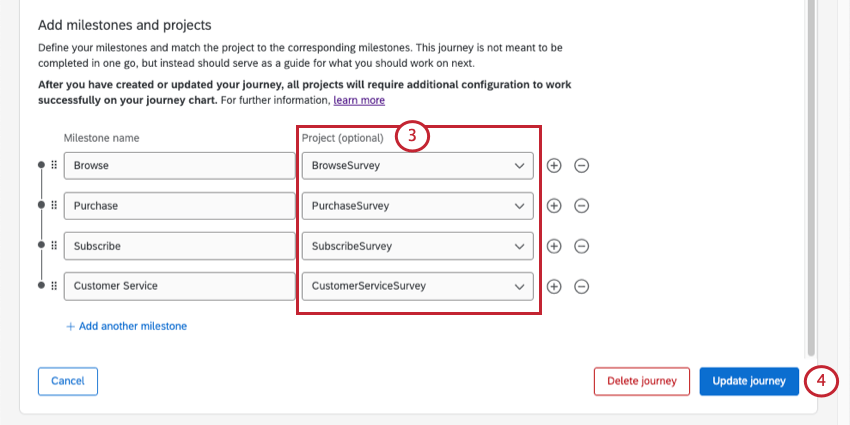 Consiglio Q: è anche possibile modificare le pietre miliari, rinominandole, aggiungendone di nuove o riorganizzandole.
Consiglio Q: è anche possibile modificare le pietre miliari, rinominandole, aggiungendone di nuove o riorganizzandole. - Al termine, fare clic su Aggiorna viaggio.
Passo 4: Assicurarsi che i dati integrati siano impostati
Una volta che i progetti di sondaggio sono stati collegati a diverse milestone, i dati integrati verranno aggiunti al flusso del sondaggio per voi. Questi dati integrati sono importanti per determinare che ogni milestone (o fase) sia identificata correttamente.
Se si impostano più tappe nello stesso sondaggio, si dovrà modificare il sondaggio per identificare ciascuna tappa.
Vedere Impostazione di sondaggi per i viaggi per una guida su come creare al meglio il sondaggio. Avete 2 opzioni: 1 sondaggio per ogni pietra miliare e ogni pietra miliare in un unico sondaggio.
Una volta creati i sondaggi, consultate la pagina Programmi per sapere come aggiungere i sondaggi nuovi o esistenti al vostro Programma Esperienza dei clienti. (Questo passaggio è facoltativo e non è necessario per far funzionare i viaggi)

Utilizzo dei dati di viaggio
Una volta impostati i viaggi e raccolti i dati, è possibile creare dashboard con i dati dei viaggi. Per maggiori dettagli, vedere Configurazione dei dati di dashboard per i viaggi e il widget Grafico dei viaggi.
Potete anche vedere i tassi di risposta di alto livello per i sondaggi sui viaggi nella scheda Viaggi del vostro Programma Esperienza dei clienti. Questo mostrerà il numero di risposte recenti raccolte, il tipo di progetto mappato per ogni milestone e se i progetti stanno attivamente raccogliendo dati.